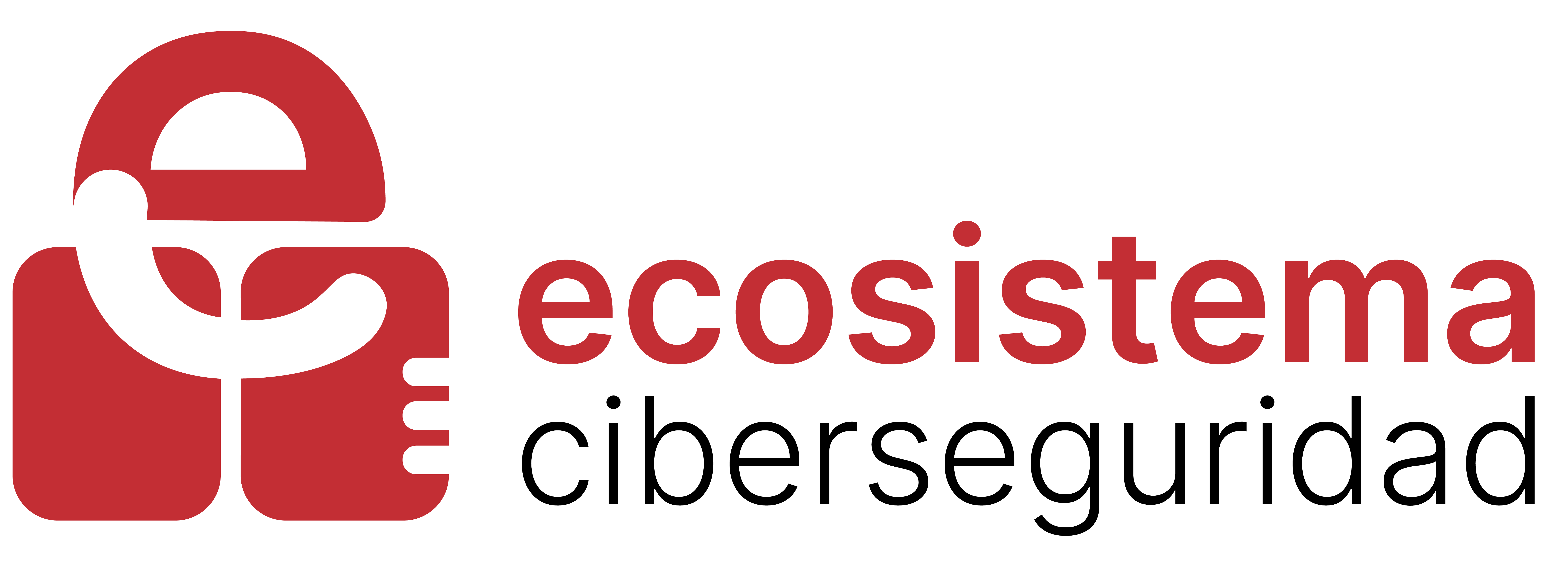La inspección SSL en FortiGate también llamada Deep Packet Inspection o DPI FortiGate se ha convertido en un requisito indispensable para proteger redes corporativas frente a amenazas modernas que viajan cifradas. Sin embargo, muchos administradores temen que activar esta función pueda degradar el rendimiento FortiGate SSL, especialmente en escenarios de alto tráfico. En este artículo te explicamos cómo implementar SSL inspection FortiGate sin afectar el rendimiento, qué configuraciones optimizar y cuáles son las novedades más recientes en cada versión y actualización del sistema operativo FortiOS.
¿Qué es la inspección SSL en FortiGate?
El tráfico HTTPS representa más del 80% de la navegación web actual. Esto implica que gran parte de los ataques, malware y filtraciones pueden ocultarse en canales cifrados.
La función de SSL inspection FortiGate permite descifrar, inspeccionar y volver a cifrar ese tráfico, garantizando que el firewall pueda aplicar políticas de seguridad avanzadas como:
- Control de aplicaciones.
- Filtrado web.
- Prevención de intrusiones (IPS).
- Detección de malware en tiempo real.
Impacto en el rendimiento FortiGate SSL
Uno de los principales retos de la inspección SSL es el consumo de recursos. El descifrado y cifrado requieren procesamiento intensivo, lo que puede:
- Aumentar el uso de CPU.
- Incrementar la latencia.
- Reducir la capacidad de throughput del dispositivo.
En modelos antiguos, esto suponía un cuello de botella. Sin embargo, los FortiGate de nueva generación integran procesadores NP6 y CP9 especializados en acelerar DPI FortiGate, reduciendo la carga sobre la CPU principal.
Buenas prácticas para SSL inspection FortiGate sin afectar rendimiento
-
Activar inspección SSL selectiva - No todo el tráfico requiere descifrado. Se recomienda excluir aplicaciones de confianza (bancos, servicios médicos, Office 365).
-
Usar “certificate-inspection” cuando sea posible - Si no es necesaria la inspección profunda, este modo solo valida certificados sin descifrar todo el tráfico, optimizando el rendimiento.
-
Actualizar a la última versión de FortiOS -Cada actualización incluye mejoras en la gestión del cifrado, soporte para nuevos algoritmos y optimización en la aceleración de hardware.
-
Monitorear con FortiView y logs - Así se detecta qué flujos consumen más recursos y se ajustan políticas de exclusión.
-
Dimensionar correctamente el appliance: - Antes de habilitar SSL inspection en entornos críticos, validar que el modelo de FortiGate soporta el throughput SSL necesario.
Novedades en versiones recientes de FortiOS
- FortiOS 7.x - Introducción de mejoras en TLS 1.3 para inspección SSL y optimización de cifrado con hardware acceleration.
- FortiOS 7.4 (última actualización) - Incremento en la visibilidad del tráfico cifrado en FortiAnalyzer y mayor compatibilidad con aplicaciones cloud.
- FortiOS futuros releases - Enfocados en IA y automatización para ajustar dinámicamente las políticas de inspección SSL según el comportamiento de red.
Conclusión
Implementar SSL inspection FortiGate es fundamental para mantener la seguridad frente a amenazas ocultas en canales cifrados. Siguiendo las buenas prácticas de configuración y aprovechando las novedades de cada versión y actualización, es posible mantener un rendimiento FortiGate SSL óptimo sin sacrificar la visibilidad ni la protección de la red.
El balance entre seguridad y rendimiento está en la correcta planificación: exclusiones inteligentes, dimensionamiento adecuado y actualizaciones continuas de FortiOS.